この記事では、ワードで左寄せにできない時の原因と対処方法について解説していきますので、ぜひ確認してみて下さい。
・基本の方法:「ホーム」タブ→「段落」グループ→「左寄せ」
・揃えたい部分を範囲選択→「ホーム」タブ→「段落」→「インデントを増やす」
・段落を変更しない改行:Shift + Enter キーで設定
それでは見ていきましょう。
ワードで左寄せできない原因と直し方1 【基本の方法】
まずは基本の「左寄せ」の方法です。
例として、以下の文章を左寄せに設定していきます。この文章は、現在両端揃えに設定されています。
よく見ると左端が揃っていませんが、その理由は後から解説していきます。
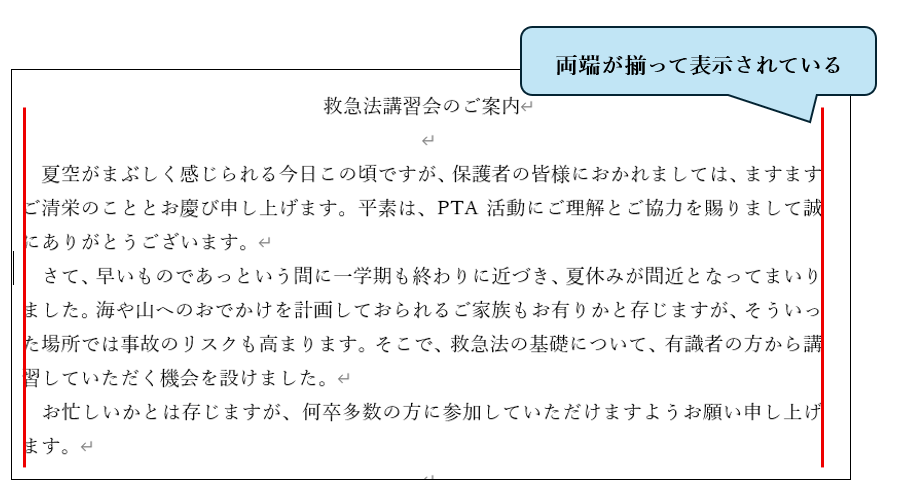
左寄せにする時は、「ホーム」タブ→「段落」グループ→「左寄せ」アイコンをクリックして下さい。
※カーソルをアイコンに合わせると、詳細が表示されます。
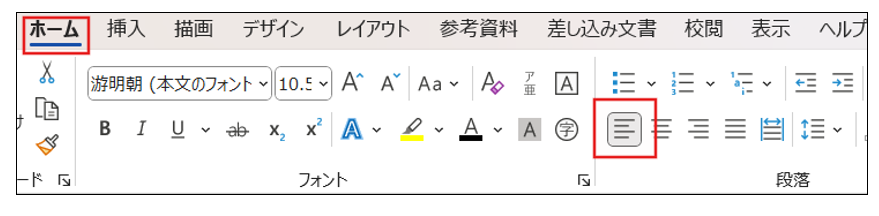
なお、ショートカットキーは、Ctrl + L ですので、覚えて使ってみて下さいね。
左揃えに設定すると、左は揃いますが右端はそろわなくなりますので、注意して下さい。
両方揃えたい場合は「両端揃え」に設定しましょう。
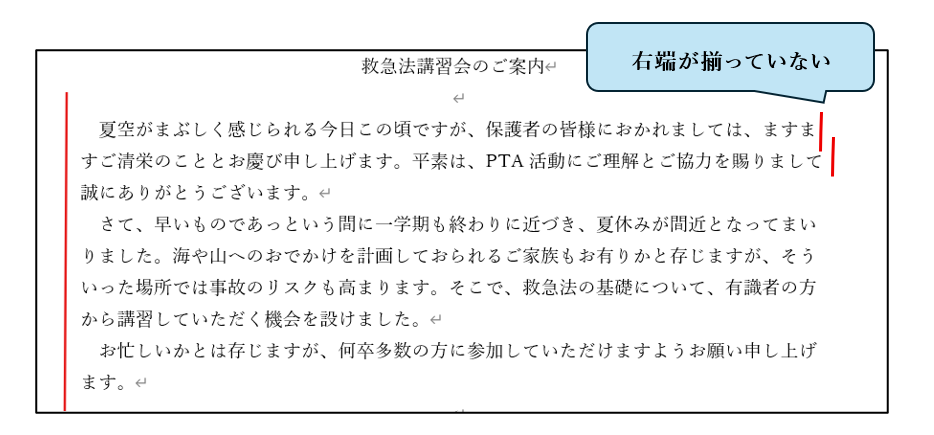
しかし、よく見ると左端も揃っていないのが分かります。
この原因は、編集記号を表示させると分かります。
□が表示されていますよね。これは、スペースが入っていることを表しています。
スペースやタブが挿入されていると、左揃えに設定しても、綺麗に揃いません。
なお、後述するルーラー機能を使っても、スペースやタブは文字としてカウントされますので、この場合は手動でスペースやタブを削除して下さい。
これで、左端を綺麗に揃えることができました。
※段落初めに1字空けることは、見やすい文章にもつながります。文面の用途や見やすさによって、設定を行って下さい。
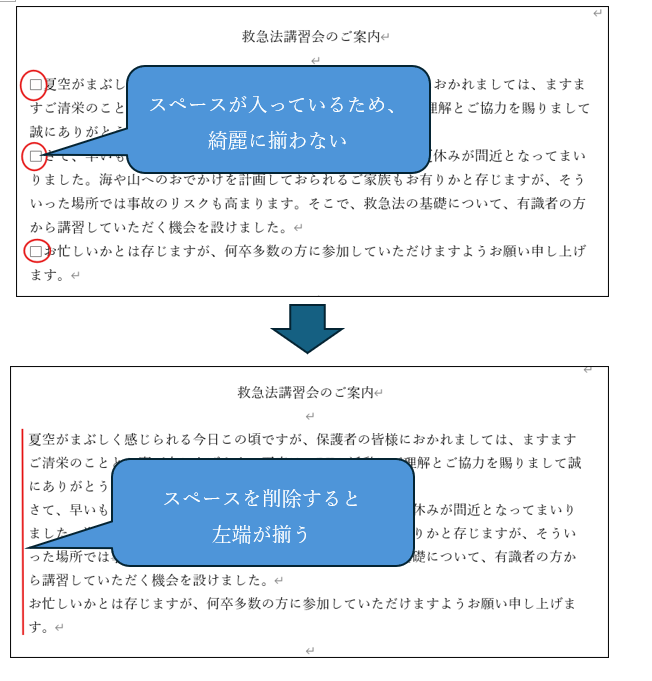
ワードで左寄せできない原因と直し方2 【インデント】
さて、この他にも左端を揃える方法はいくつかあります。
無理にスペースキーを入れて揃えたり、全角や半角スペースで微調整をしたりすると、逆に文章を変更すると設定が崩れてどんどん揃わなくなってしまいます。
見た目だけで調整せず、以下の方法を試してみて下さい。
例えば、左揃えを設定した後に位置を調整したい時におすすめの方法です。
この場合、スペースやタブキーを使って1行ずつ場所を右にずらしていく方法が考えられますが、それだと、まずは時間がかかりますし、調整するのも面倒です。
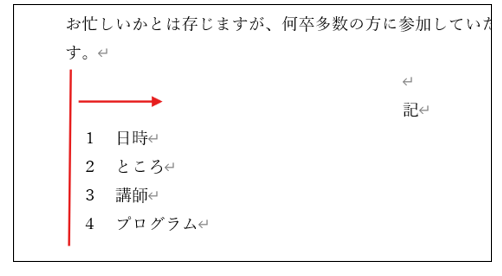
そんな時は、「インデント」という機能を活用しましょう。
揃えたい部分を範囲選択し、「ホーム」タブ→「段落」グループから、「インデントを増やす」のアイコンをクリックします。
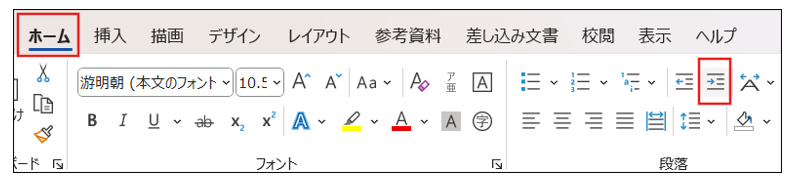
こうすることで、左揃えを維持しなら一気に右へ移動させることができました。
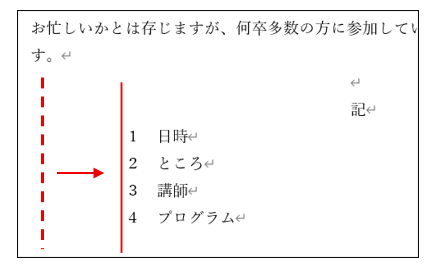
さらに、より詳細に文字の位置を調節することも可能です。
「ホーム」タブ→「段落」グループの矢印マークから、詳細設定画面を開きます。
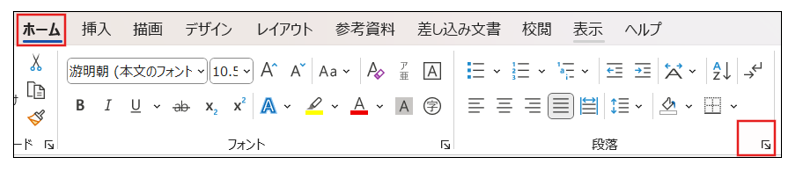
「段落」のダイアログボックスが表示されたら、「インデントと行改行」タブの中の「インデント」という項目から、左右のインデント字数を設定することができます。
必要に応じて使用してみて下さい。
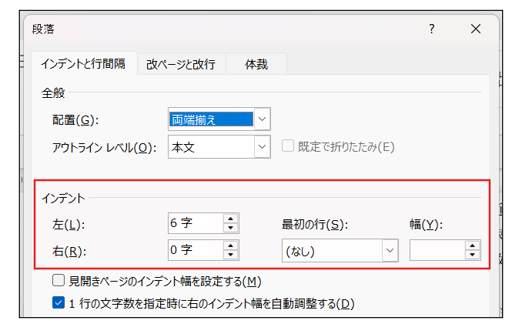 以下のような文書を作成する時、項目名(1、2・・・)を左揃えすることはできるけど、その後の詳細部分も左揃えをしたいと思ったことはありませんか?
以下のような文書を作成する時、項目名(1、2・・・)を左揃えすることはできるけど、その後の詳細部分も左揃えをしたいと思ったことはありませんか?
この時に、目視でスペースキーを入れて合わせようとしてもなかなか揃いにくいのが問題です。
そんな時には、「左揃えタブ」という機能が有効です。
まず、項目名と詳細の間にタブ(Tab)を入れていきます。
「→」と表示されている箇所が、タブが入っている場所になります。
※ここでは編集記号を表示させています。
この時気を付けなければいけないのが、段落のまとまりです。この点については後述しますが、まずはこのまとまりが1つの段落となっていることが重要です。
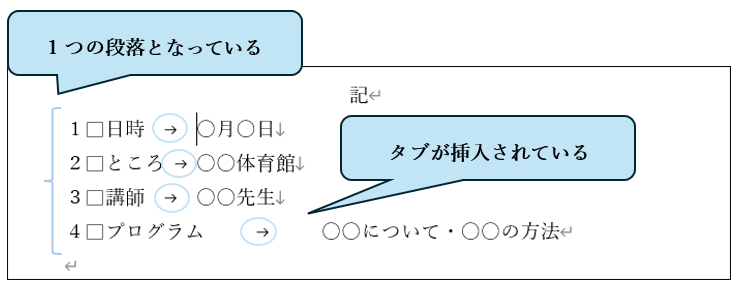
この状態で、次にルーラーを操作していきます。
ルーラーとは、ページ上部に表示されている目盛りのことです。表示がない場合は、「表示」タブ→「表示」グループから、「ルーラー」にチェックを入れて表示させましょう。
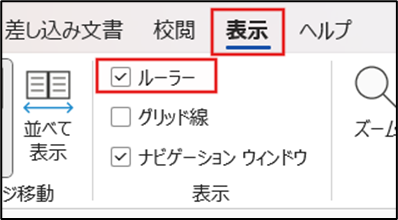
ルーラーの左部分に このようなマークが表示されています。
このようなマークが表示されています。

ここをクリックすると、いくつかのタブの種類を切り替えることができます。
左揃えタブのマークは、この「L」字のマークです。カーソルを合わせるとタブ名が表示されますので、確認してみて下さい。
さて、先ほどタブを設定した段落を範囲選択するか、もしくは段落内にカーソルを置き、左揃えタブが選択されていることを確認し、ルーラーの任意の位置をクリックしてみて下さい。
ここでは、ルーラーの目盛り18の位置に設定してみます。
クリックすると、「L」の左揃えタブマークが表示され、選択した段落のタブを入れた後の部分が、自動で左揃えに設定されました。
よく見ると、タブ(→)の長さが自動で調節されているのがわかります。
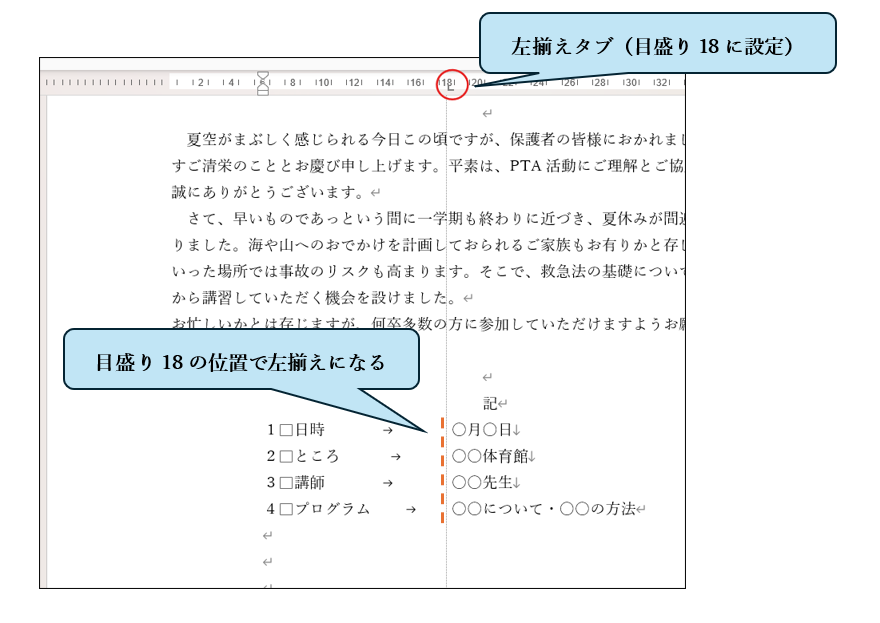
この設定をしておけば、項目名の文字数が変更になっても、左揃えタブ位置を18に設定していますので、この位置に合うように自動でタブの長さを調節してくれます。
これで目視で変更せずとも、綺麗に左揃えの設定ができました。
なお、ルーラーの目盛りの位置を動かすことで、簡単に微調整を加えることもできますので、ぜひ試してみて下さい。
ワードで左寄せできない原因と直し方3【改行の設定】
最後に、左寄せができない原因となる段落設定の落とし穴について解説していきます。
先ほど説明した左揃えタブについて、一つの段落になっていないと設定ができないとお伝えしました。
それは、タブやインデントの設定は基本的に段落ごとに行われるものだからです。
先ほどの例を参考に見ていきましょう。
赤い〇で囲っている「↓」は、改行をしている箇所になりますが、Enterキーを押す改行「↲」(青い〇)とは異なり、段落が変更されません。
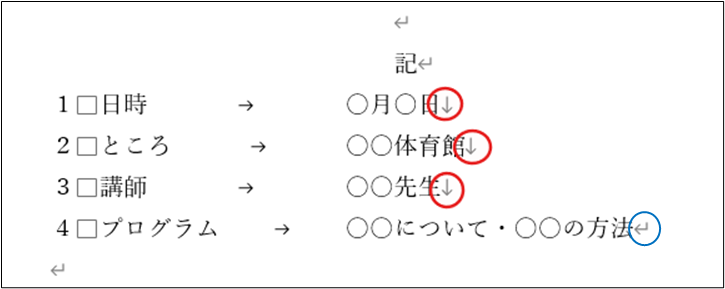
このような段落を変更しない改行はShift + Enter キーで設定することができます。
仮に全てEnterキーで改行していた場合、この4つの項目を左揃えにすることはできません。
1~4すべてが異なる段落と認識されるため、タブが1行分(=1段落)しか設定できないためです。
左揃えの設定は、ある程度まとまった項目や行を一度に設定する場合が多いと思います。
どこまでを1つの段落として設定するかを意識して文章を作成すると、左揃えの設定がしやすくなります。
まとめ ワードで左揃えでずれる・左寄せできない原因と直し方
いかがでしたでしょうか。
基本の左揃えの方法から、うまくいかない時に確認すべきことについて解説してきました。
日本語は左から書き始める言葉ですので、左揃えは日常的に目にすることと思います。
ぜひ一度確認し、ワードの左揃えを使いこなしてみて下さい。






